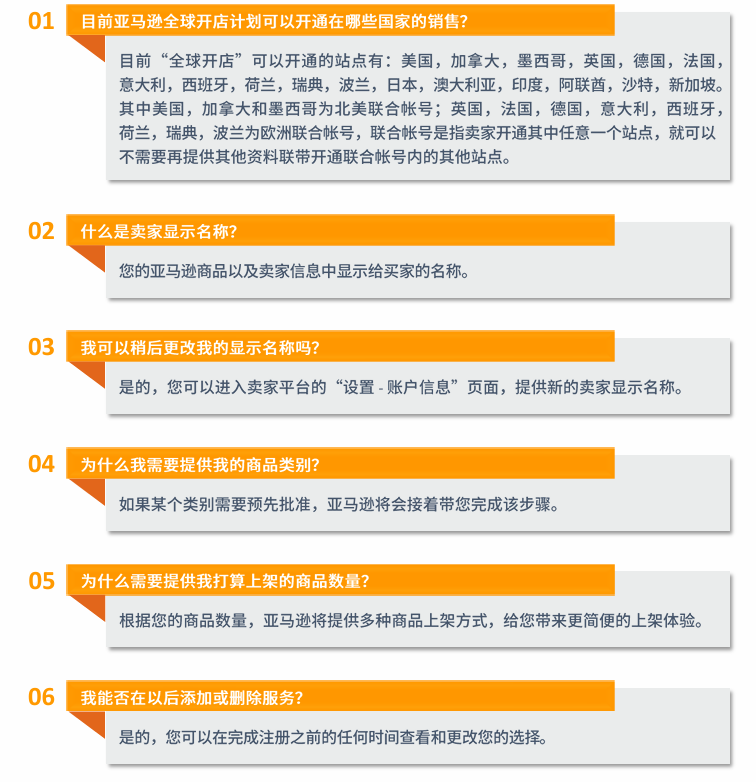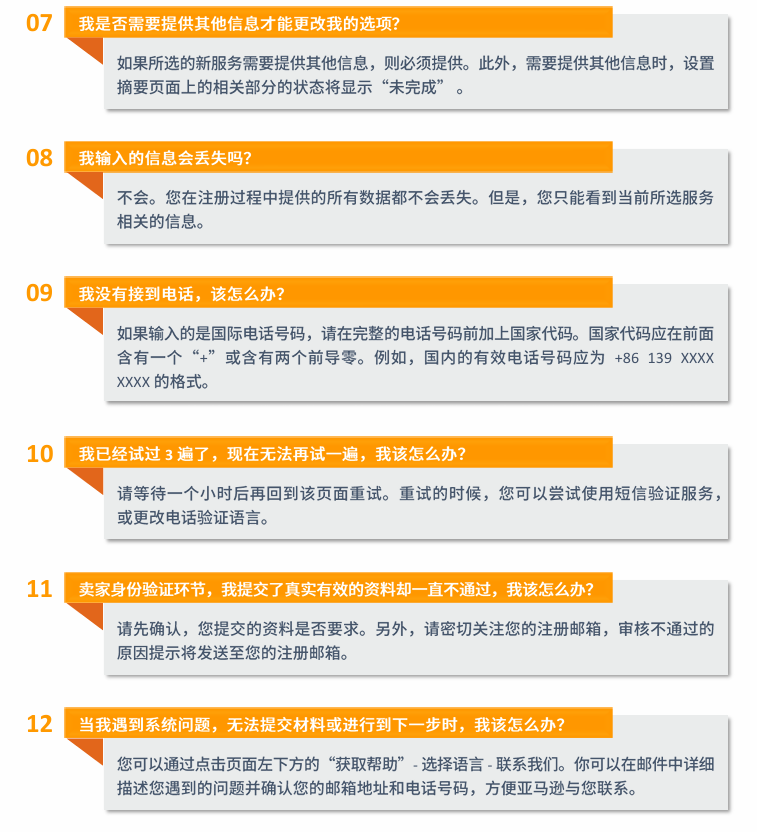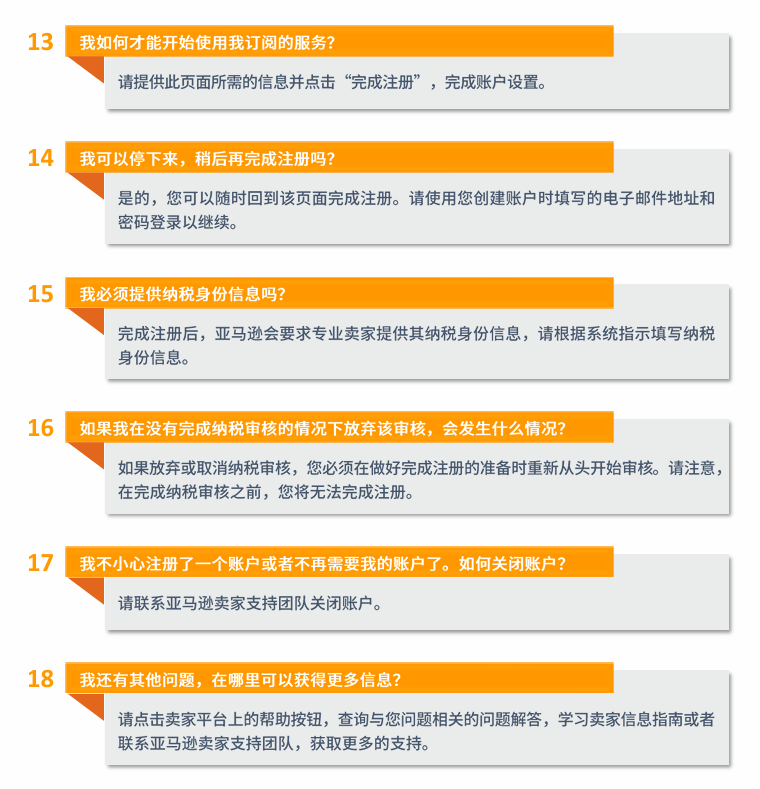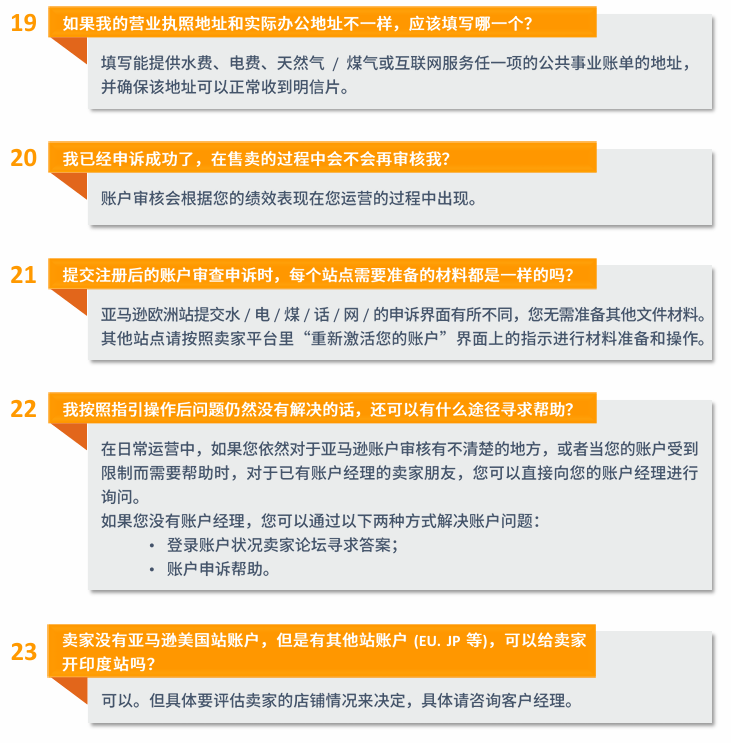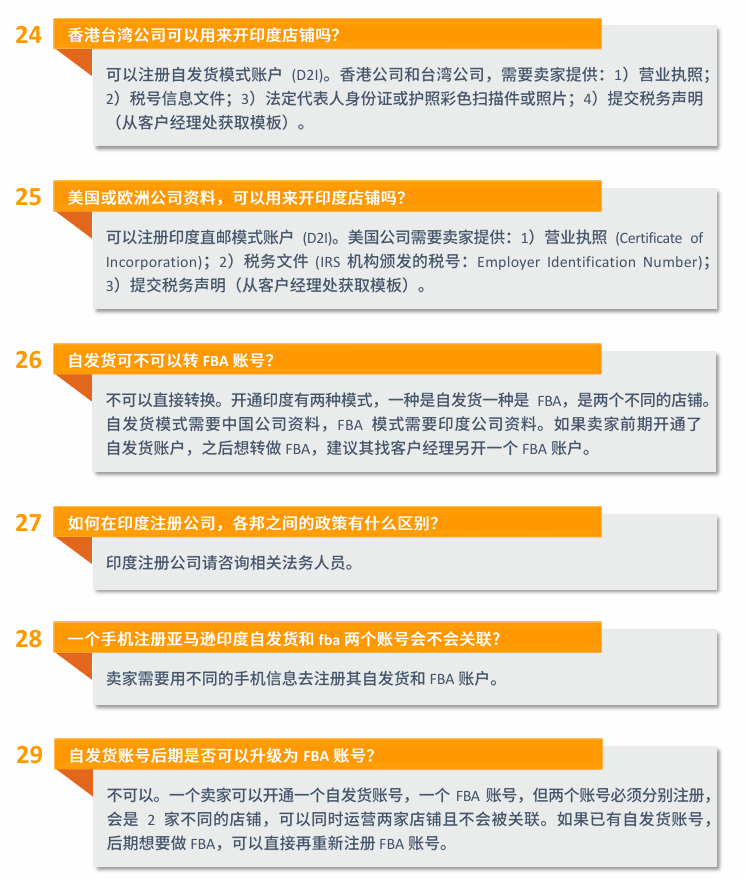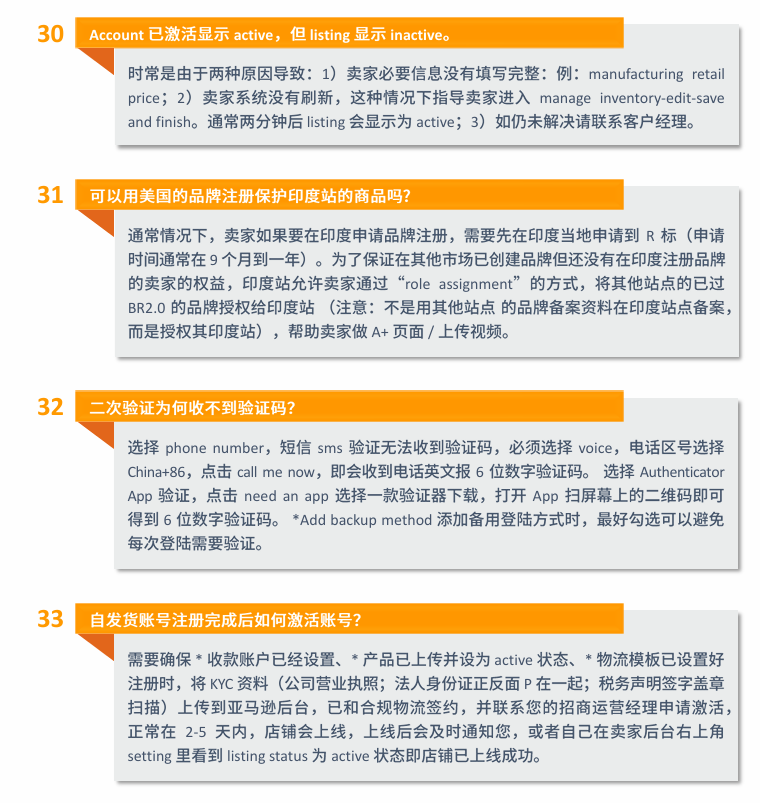1、亚马逊卖家注册步骤简介
1.1前言
从账户注册开始,所有卖家在亚马逊商城都必须遵守销售政策和卖家行为准则。亚马逊要求卖家在亚马逊商城遵循公平、诚实的行事原则,以确保安全的购买和销售体验。若违反行为准则或任何其他亚马逊政策,亚马逊可能会对您的账户采取相应措施,例如取消商品暂停或没收付款以及撤销销售权限。
1.2 注册前须知
1)所有卖家必须向亚马逊以及买家提供准确的信息,并在信息发生变化时予以更新。这包括:
您使用的企业名称必须能准确标识您的企业;章提供最准确且最新的营业地址、电子邮箱和电话号码,以便亚马逊在必要时与您联系。
2)确保您使用有效的国际信用卡和有效的账单地址进行扣款。
3)如果亚马逊确定您的帐户被用于欺骗性、欺诈性或者非法活动(例如,使用购买的帐户进行销售),亚马逊可能会暂停或终止您的账户和销售权限。
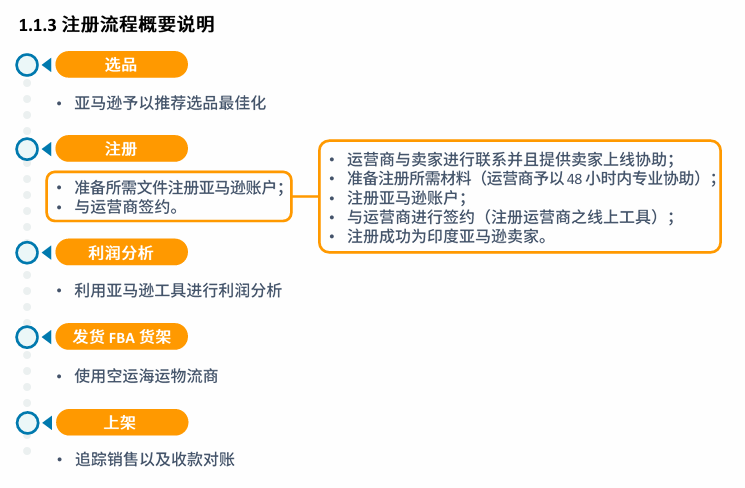
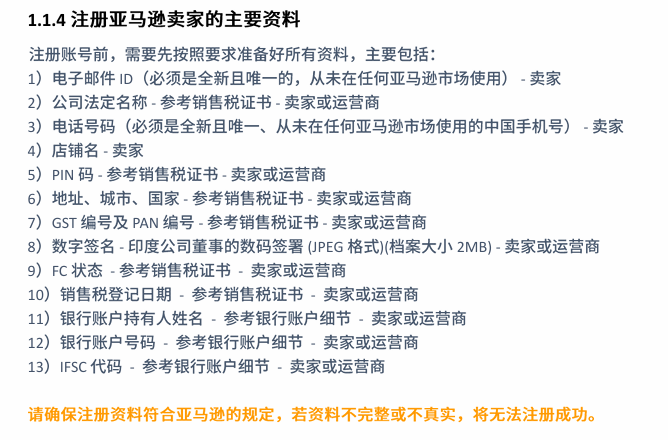
1.5 注意事项(注册前必读)
为确保注册过程顺利,请仔细阅读如下注意事项
1)请在注册前准备好以上材料,否则会卡在某一步骤导致注册中断,如出现这种情况,您可以离开一段时间然后回来用正确的注册邮箱和设置好的密码登陆继续注册。如果遇到无法登陆的情况请确定网络环境稳定,可以尝试清除浏览器Cookie,更换浏览器,建议使用推荐浏览器(Chrome/Safari)。
2)注册过程中有些步骤不可逆,无法返回修改,请您认真检查所填信息,无误后再下一步。
3)除本文档中特别要求以外,所有信息请使用拼音或英文填写。
4)确保卖家平台填写和提交的资料必须真实有效,而且与提交的文件中的信息相符。
5)确保联系信息为最新信息(电子邮件地址和电话号码),以便亚马逊在必要时与您联系。
6)卖家平台提交的用于支付和结算的信用卡或借记卡建议使用法定代表人信用卡或借记卡,银行账户信息必须真实有效。请勿使用虚拟卡。
7)其他注意事项:
-
建议使用稳定的专用的网络环境,不建议使用 VPN/VPS/超级浏览器;
-
建议卖家可以保留好进货发票,若在后续经营期间遇到审核或者类目申请,可能会要求您提供对应的进货发票;
-
运营必须合规,请严格按照亚马逊的规定执行,如果不了解亚马逊的规定建议查询卖家平台或者帮助-卖家支持;
-
中国香港卖家请在公司所在国家/地区选择“香港”(此信息提交后便无法更改,选择错误可能导致验证失败);
-
中国台湾卖家请在公司所在国家/地区选择“台湾””(此信息提交后便无法更改,选择错误可能导致验证失败);
-
注册期间如果有任何疑问,可以点击页面中的“获取支持”按钮,取得相应支持。
8)在注册过程中,如果您看到如下图所示的“取消注册”按钮,请不要点击,点击之后您的注册
会终止且无法再继续。
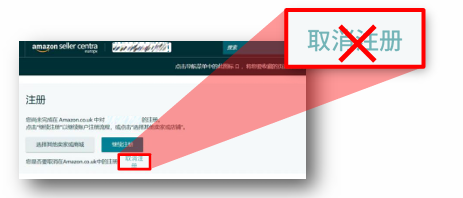
2、详细注册流程
2.1开始注册
请您查阅注册邮箱内来自账户经理或是运营商的邮件,并直接点击标题为“内含印度站注册链接邮件内的注册链接,在出现的画面中,点击最下方的按钮开始注册。
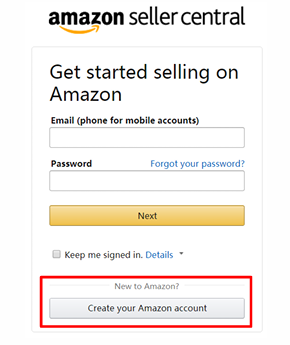
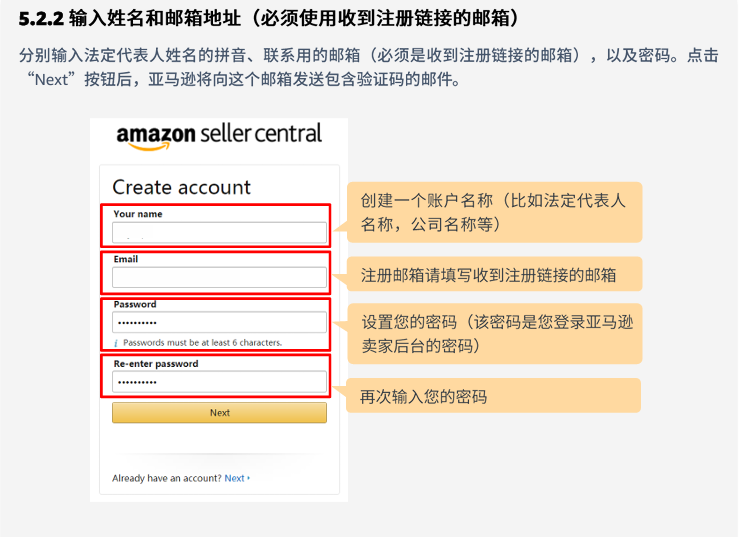
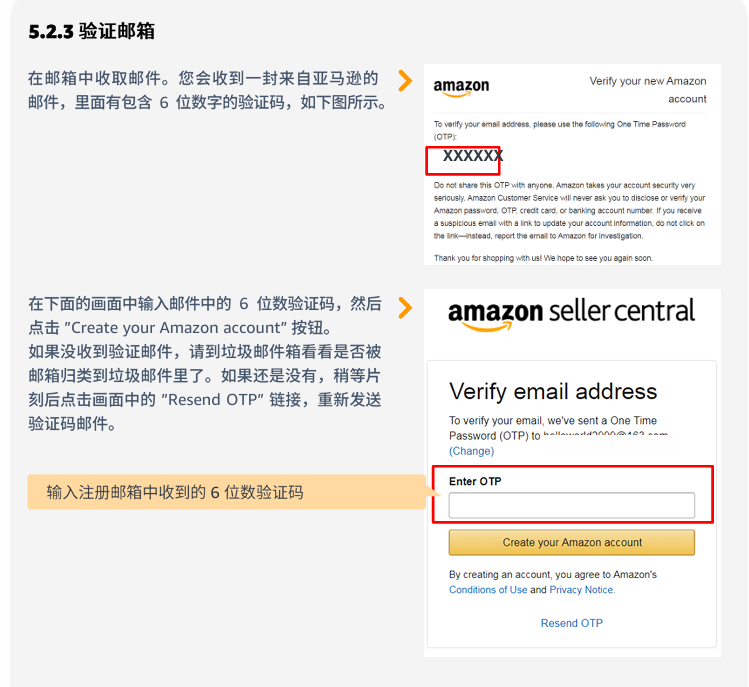
2.4 设置公司名称
根据您在公司注册证书/营业执照中的公司名称输入注册公司名称或是输入 ISP GST 证书上的名称并同意阅读协议后的条款和条件。点击“continue”注意:此处的法定名称应与您的公司名称或是 ISP 的 GST 证书中的名称完全一致。卖家必须勾选复选框并接受 条款才能进行下一步。
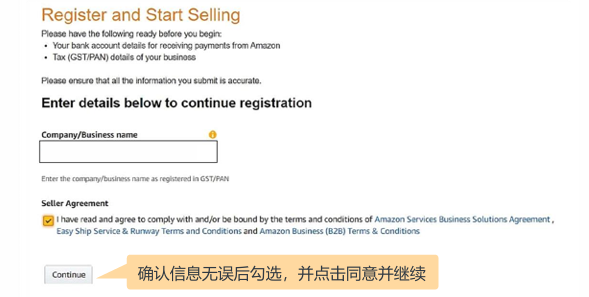
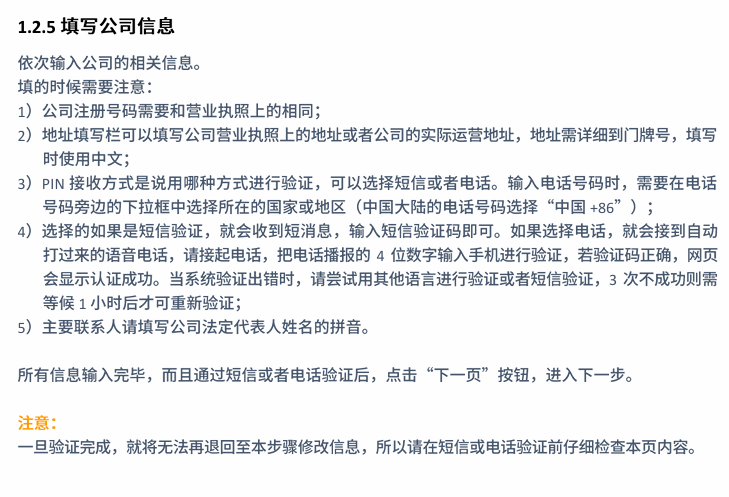
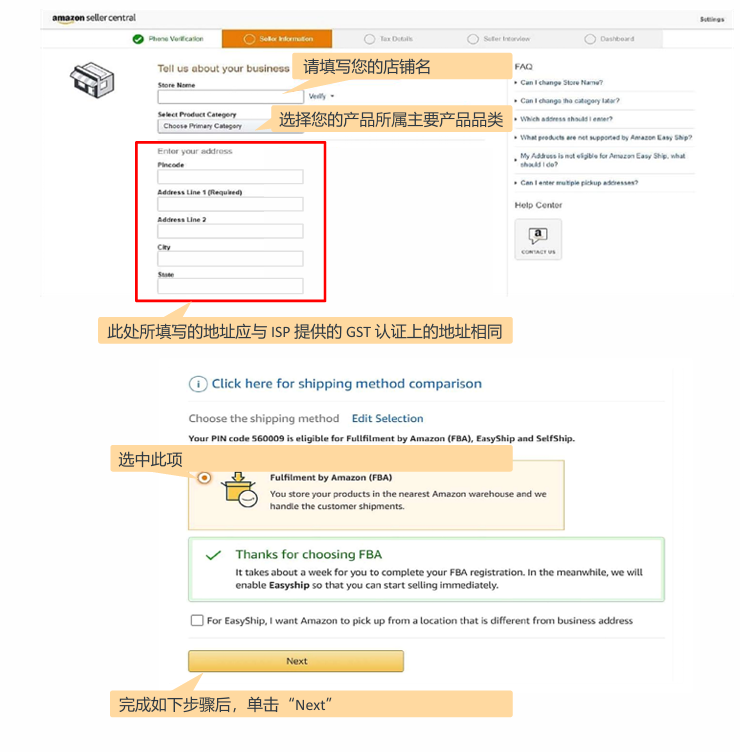
2.6两步验证
要登入卖家中心,您需要先通过电话号码上的 OTP 进行两步验证。
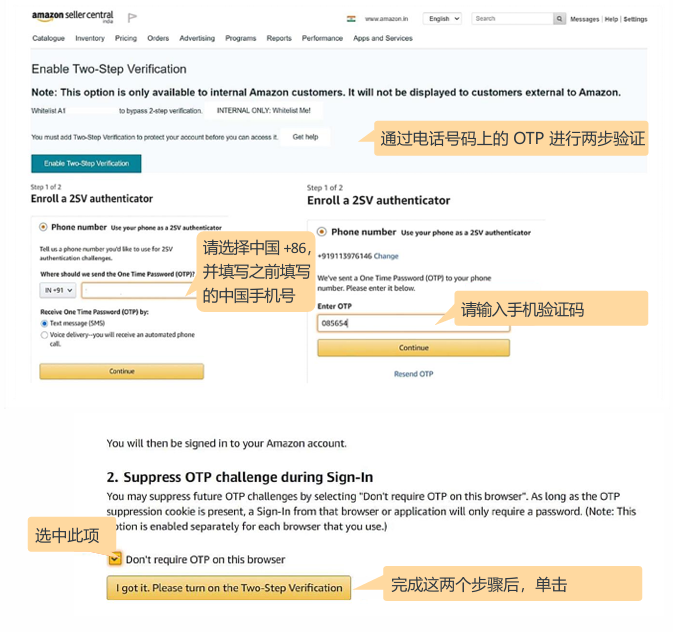
2.7 更新税务细节
更新如下所示的税务细节。请选择复选框我将更新稍后选项,并单击“Next”
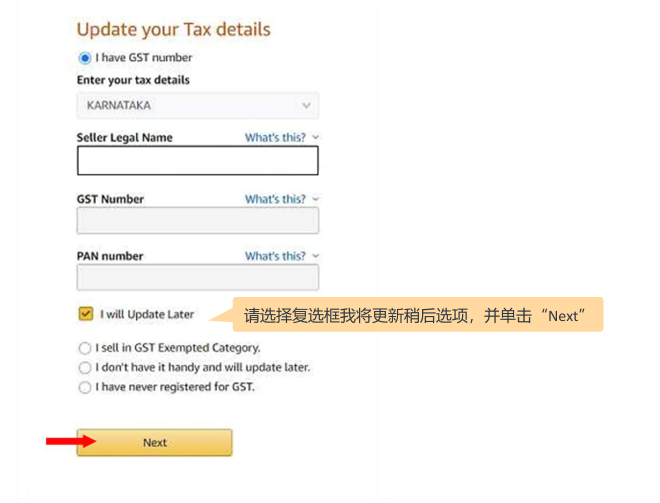
2.8 更新账户信息
更新如下所示的发货设置、银行信息、产品税号、数字签名。
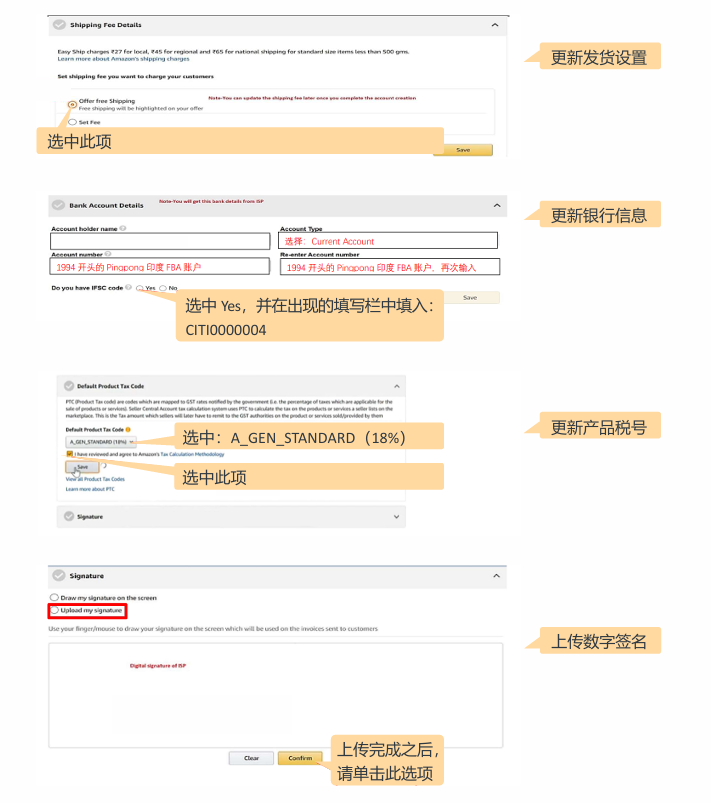
如果你在更新以上细节时得到任何重复的 GST 错误,单击“continue”在页面底部的卖方中心进入设置Settings>帐户信息 Account Info>管理 Manage。
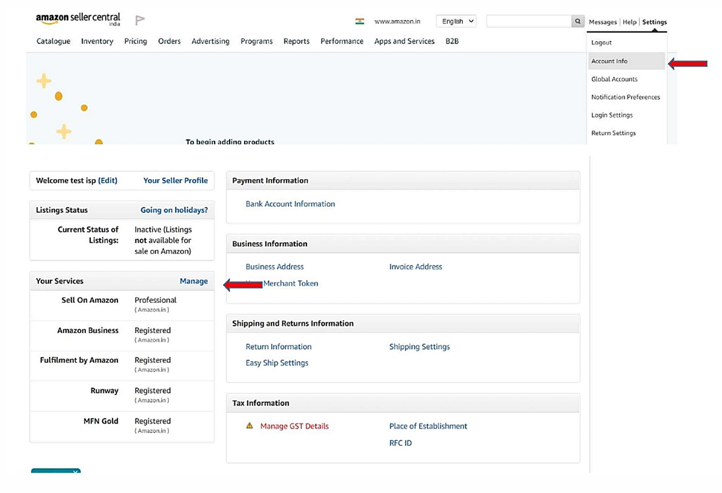
2.9 添加物流中心
点击-“click here to add Fulfillment center(Fc)to you 点击这里添加物流中心 (FC) 到您的账户”,选择GST 证书中记录的州,然后点击“continue Registration”。现在选择 Fulfilment center,点击“continue”。
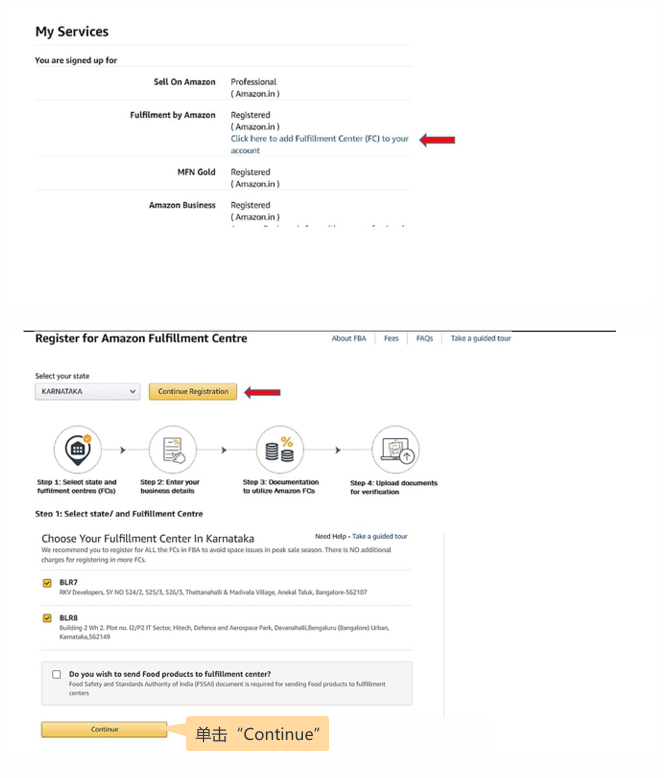
2.10 上传 GST 文件
确认所有细节,在下一步点击“self-registration on GsT porta!”,并在lam… 选项前打“”,然后点击“Continue”。
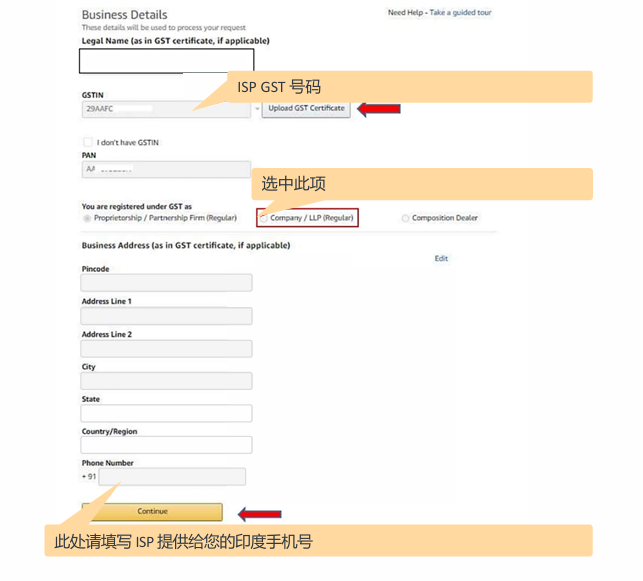
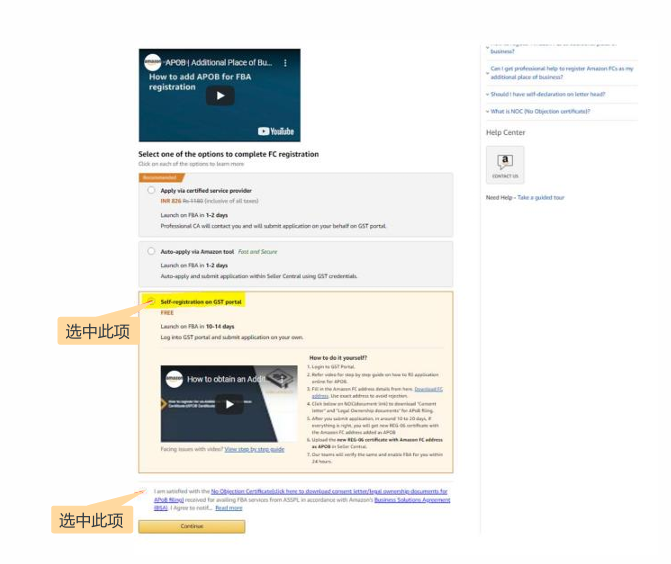
上传运营商法人数字签名及 GST 文件,点击“complete the application 完成申请”。亚马逊会花 2-3 个工作日的时间来查看你的卖家账户,在你的账户准备好上线后提供详细信息。
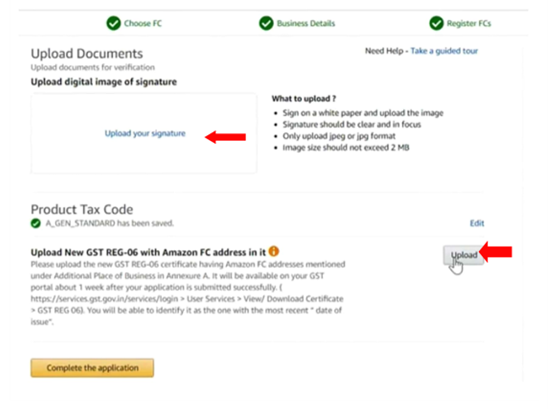
3、完成注册后的账户审查
本指导为亚马逊唯一授权的账户审查指导。听从未经亚马逊授权的第三方指导信息可能造成不良后果。为了帮助亚马逊为买家和卖家维护一个值得信赖的商城,亚马逊可能会暂停一些卖家的账户并要求获取更多信息。若您的账户因为此原因被暂停,您可以按照以下步骤提供相关信息。
3.1了解账户被停用的原因
如果进入卖家平台收到来自如下邮箱的业绩通知,且内容如截图所示,则说明您很有可能注册遇到账户停用。(邮箱:no-replies-appeals@amazon.com 或 no-replies-appeals@amazon.xx。邮箱地址中的“xx”为亚马逊站点缩写,比如 co.uk、co.jp 等)
以下截图内容仅供参考。
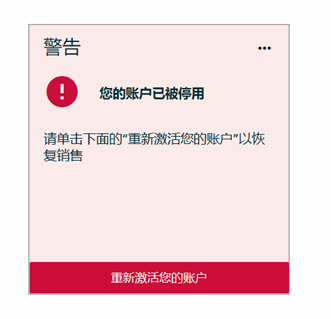
注意:
依据不同登录站点和默认语言设置,您收到的邮件标题和语言会有所差异,但通常会由上面提到的邮箱发出,并在操作一栏有“申诉”按钮。
如果出现了这个情况,可以按照以下步骤查看自己账号被停用的原因:
1)点击查看业绩通知”
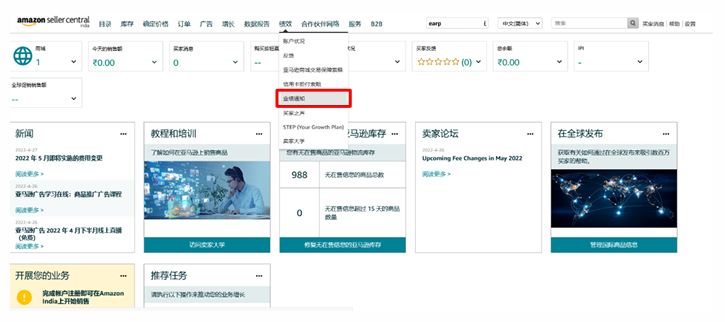
2)请点击列表中的每一条业绩通知,仔细阅读。
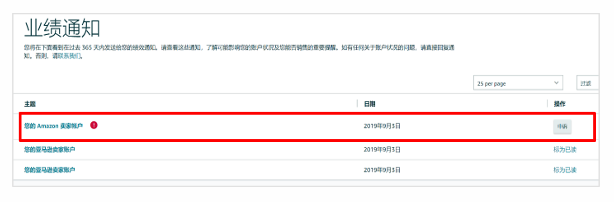
如下图所示,亚马逊可能会要求卖家提供额外的证明材料来佐证注册时提供的信息。此类通知通常由 seller-performance@amazon.com 邮箱 (no-replies-appeals@amazon.com 或 no-replies-“xx”为亚马逊站点缩写,比如 co.uk、co.jp 等) 发出,但不同的站点间可能有所appeals@amazon.xx,差异(例如,北美站点的通知可能是通过 alliance@amazon.com 发出)。请严格遵照业绩通知中所列出的要求准备相应的材料。
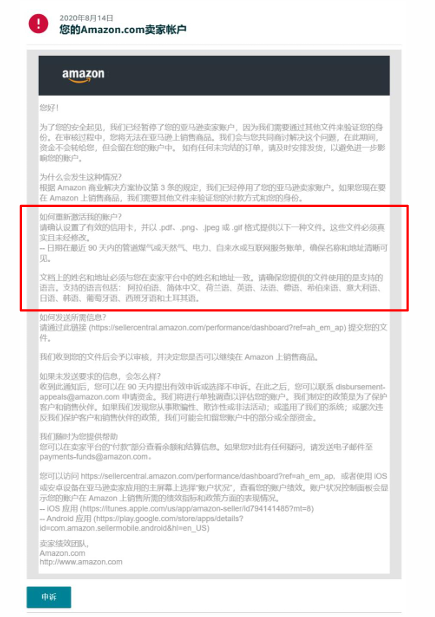
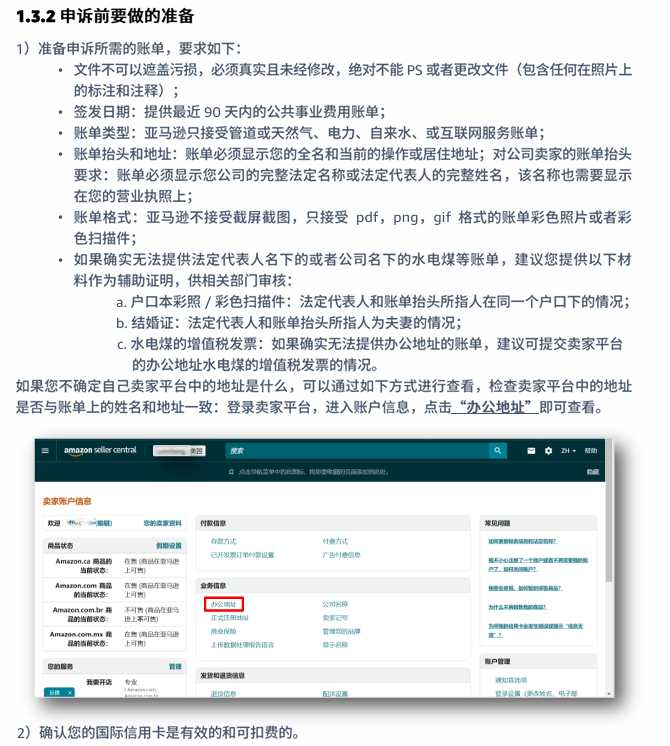
3.3 按要求提交材料进行申诉
申诉路径一:进入卖家平台,通过 绩效-账户状况 查看您的指标并重新激活您的账户。

点击“重新激活您的账户”,在下图所示内容提交附件,并勾选下图中这三个选项,确保您提交的资料真实有效。
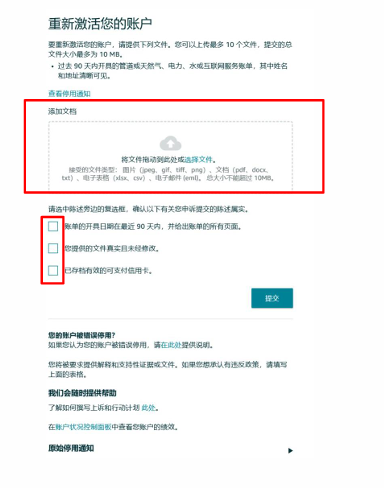
申诉路径二:进入卖家平台后,通过业绩通知-申诉-错误停用-添加文档 提交申诉资料。
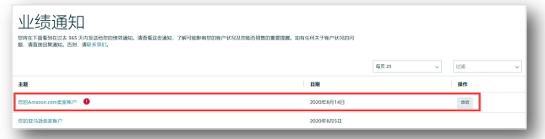
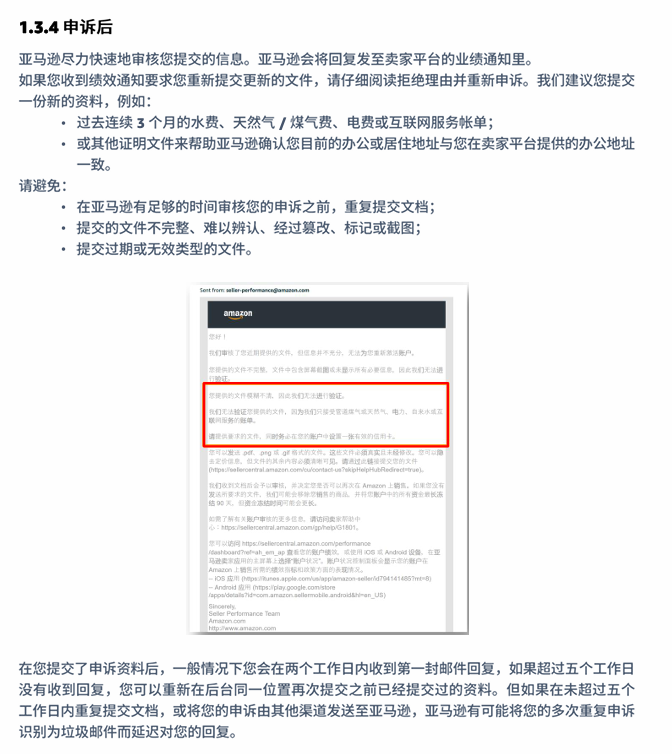
3.5 账户停用后的视频验证
您的账户在被停用之后,可能会同时遇到视频验证。如果进入卖家平台收到来自如下的业绩通知则说明您遇到了视频验证。请您在提交审核申诉资料的同时,于收到邮件7天内点击邮件内链接预约视频面试,否则您将没有资格在亚马逊商城销售商品。
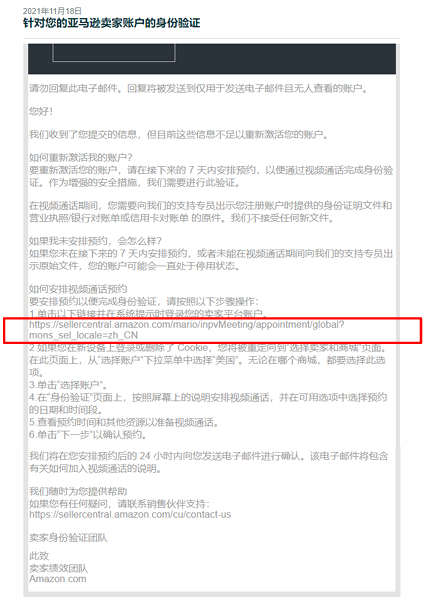
点击预约链接后,您会看到如下截图,请注意,无论您注册的是哪个站点的账户,请务必选择美国账户,否则您可能无法进行视频验证。
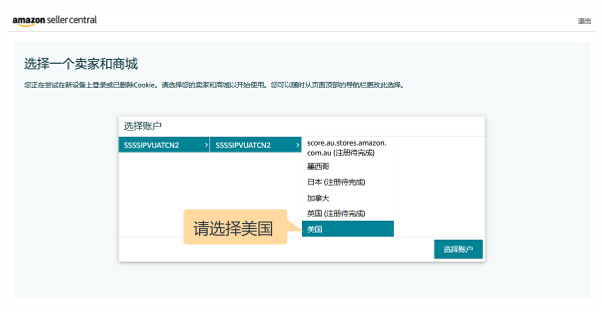
接下来,请选择预约视频通话,并点击下一步。
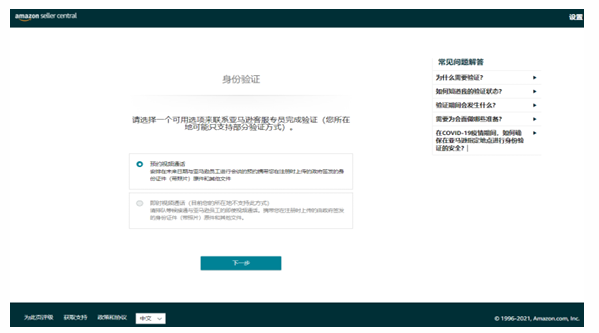
请选择一个日期和时间,并单击“下一步”确认您的视频通话验证预约。
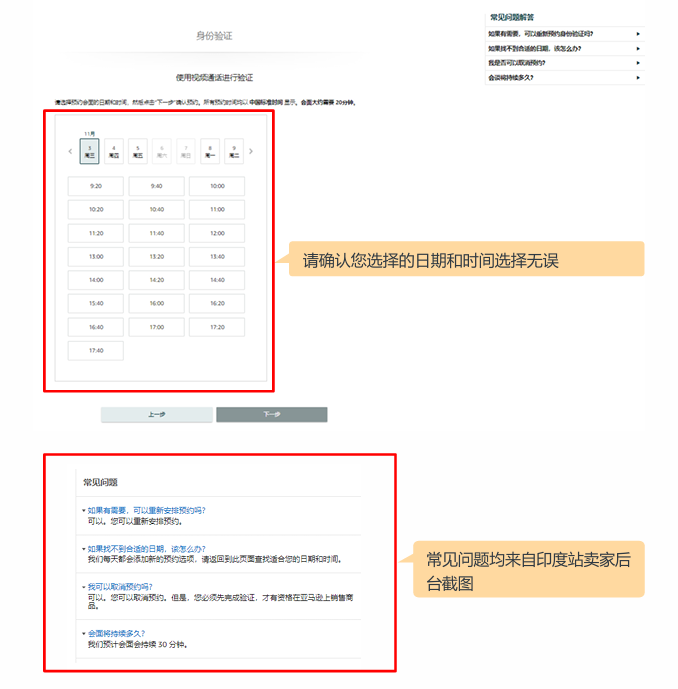
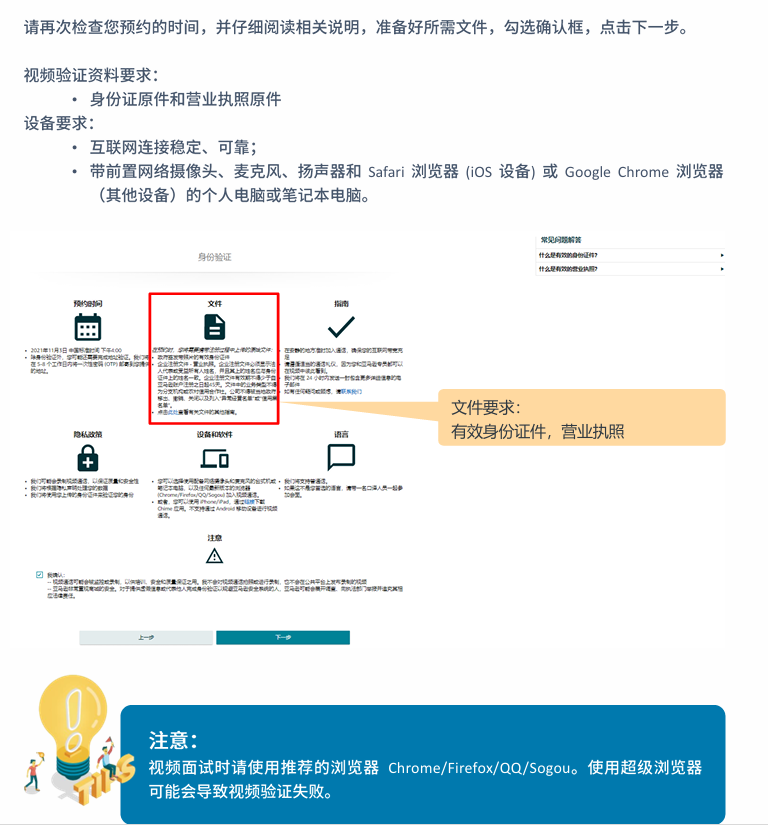
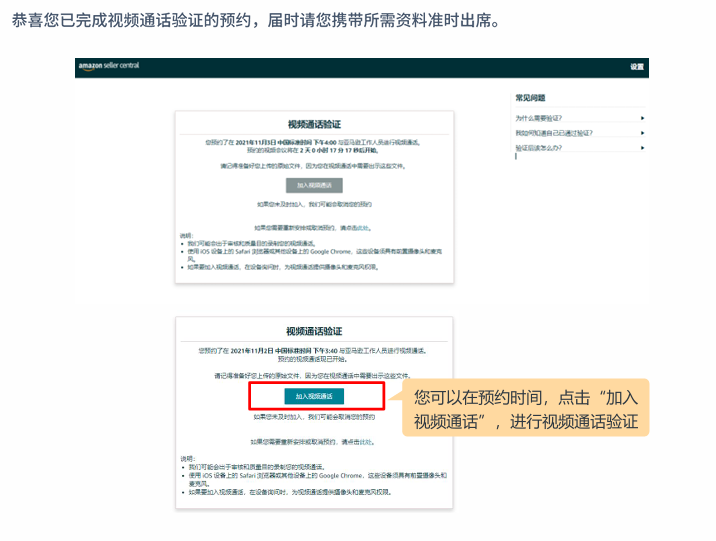
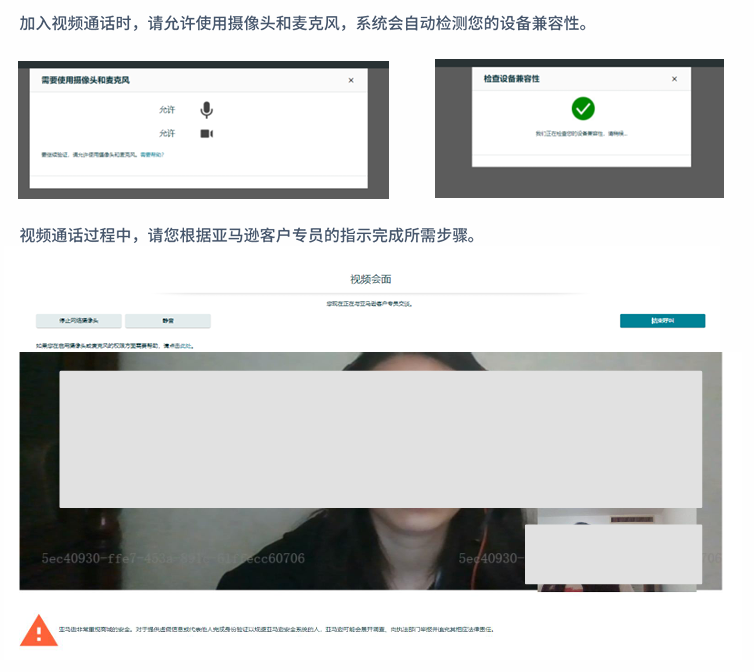
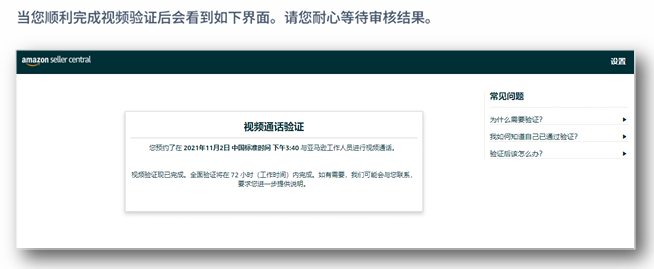
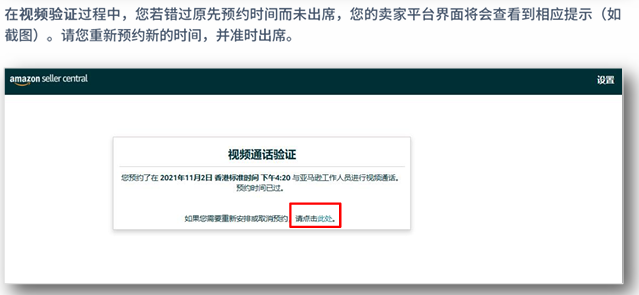
在您提交了申诉资料并完成视频验证后,一般情况下您会在 2 个工作日内收到第一封邮件回复。如果超过5个工作日没有收到回复,您可以重新在后台同一位置再次提交之前已经提交过的资料。
当您收到如下所示业绩通知时则表明您已通过审核并恢复销售权限。
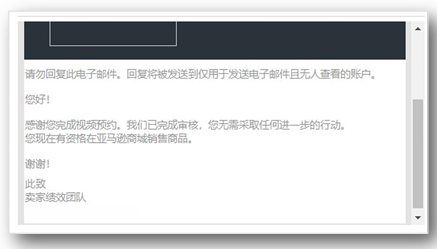
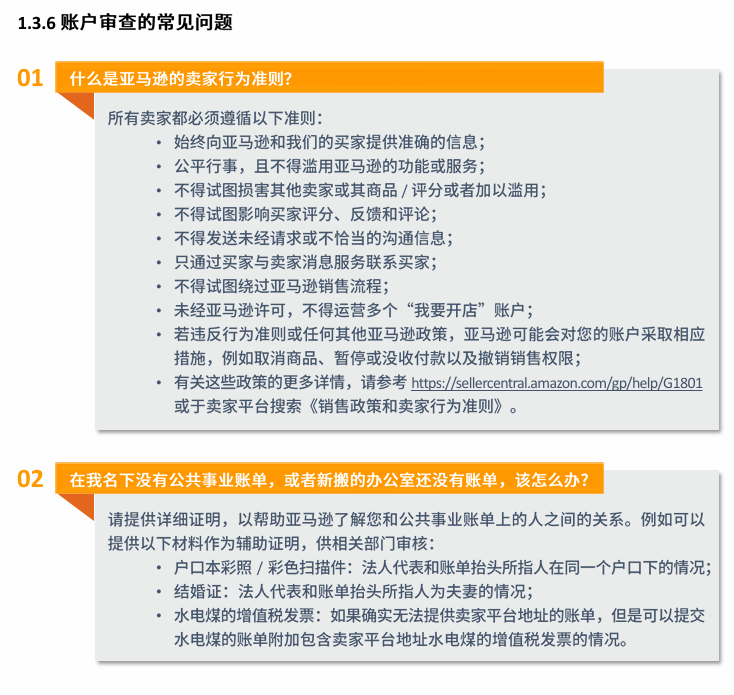
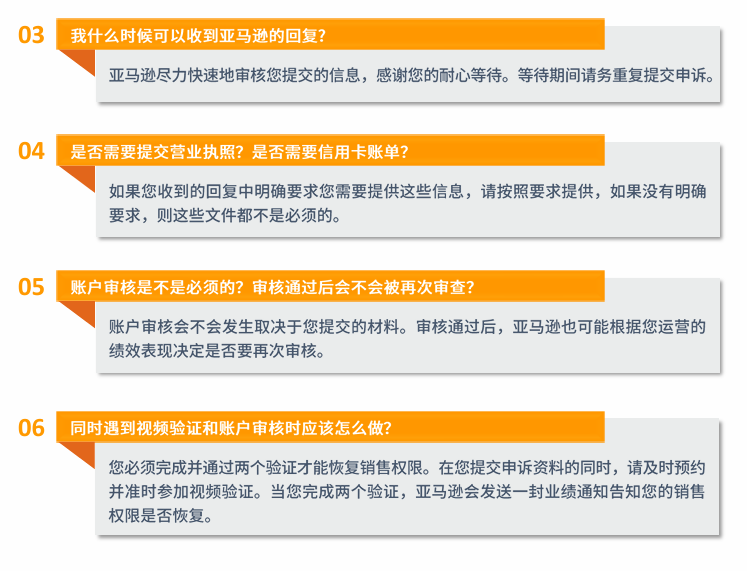
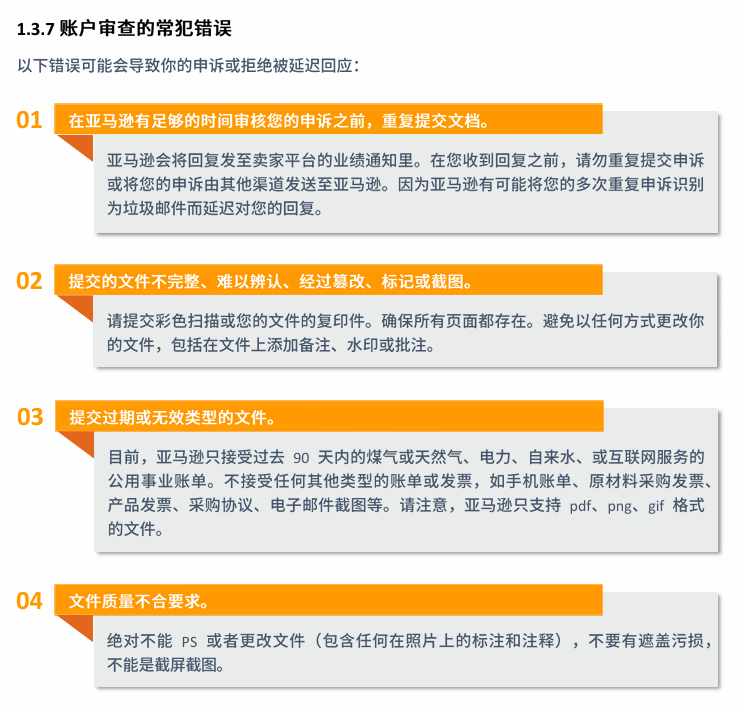
4、注册过程中其他常见问题